Sử Dụng PowerShell Thay Command Prompt: Lợi Ích và Cách Thực Hiện
Giới Thiệu
Trong thế giới máy tính, Command Prompt (CMD) đã là công cụ quen thuộc giúp người dùng thực hiện các lệnh hệ thống. Tuy nhiên, với sự phát triển của hệ điều hành Windows, PowerShell đã dần thay thế CMD như một công cụ mạnh mẽ và linh hoạt hơn trong việc quản lý hệ thống và thực hiện các tác vụ tự động. Bài viết này sẽ giúp bạn hiểu rõ hơn về sự khác biệt giữa PowerShell và Command Prompt, và tại sao bạn nên sử dụng PowerShell thay Command Prompt.
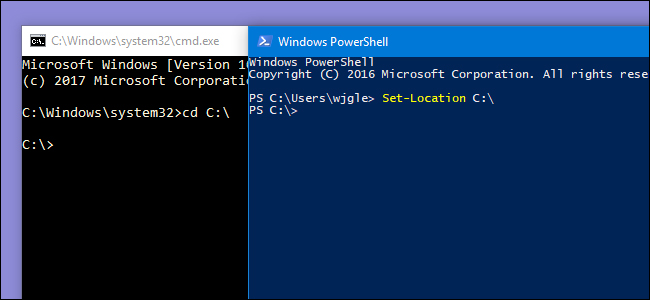
Command Prompt vs. PowerShell: Những Khác Biệt Chính
1. Mục Đích Sử Dụng
Command Prompt là công cụ dòng lệnh cơ bản của hệ điều hành Windows, được thiết kế để thực hiện các lệnh cơ bản và thao tác với hệ thống tệp tin. Mặc dù nó rất phổ biến và dễ sử dụng, nhưng nó lại khá hạn chế về khả năng mở rộng.
Trong khi đó, PowerShell là một môi trường dòng lệnh mạnh mẽ được xây dựng trên nền tảng .NET, có khả năng tương tác với các công cụ hệ thống phức tạp hơn, tự động hóa các tác vụ quản lý hệ thống, và đặc biệt là làm việc với các đối tượng thay vì chỉ đơn giản là các chuỗi văn bản.
2. Khả Năng Tương Tác
PowerShell không chỉ là một công cụ dòng lệnh đơn giản, mà còn hỗ trợ lập trình với các lệnh phức tạp hơn, cho phép người dùng tạo các script tự động hóa công việc. Ngoài ra, PowerShell còn hỗ trợ quản lý các dịch vụ Windows thông qua các cmdlet mạnh mẽ, giúp người dùng dễ dàng thao tác hơn so với Command Prompt.
3. Tính Linh Hoạt
Một điểm mạnh lớn của PowerShell là khả năng tương tác với các đối tượng hệ thống, trong khi Command Prompt chỉ xử lý dữ liệu dạng văn bản. Điều này giúp PowerShell linh hoạt hơn rất nhiều trong việc quản lý và tự động hóa công việc.

Lợi Ích Khi Sử Dụng PowerShell Thay Command Prompt
1. Tự Động Hóa Công Việc Quản Lý Hệ Thống
Với PowerShell, bạn có thể tạo các script để tự động hóa các tác vụ lặp đi lặp lại mà bạn thường xuyên thực hiện. Điều này giúp tiết kiệm thời gian và công sức, đặc biệt là khi quản lý hệ thống với nhiều máy tính.
2. Quản Lý Hệ Thống Mạnh Mẽ
PowerShell không chỉ giúp bạn thực hiện các tác vụ cơ bản như sao chép tệp, thay đổi thư mục, mà còn cho phép bạn quản lý các dịch vụ hệ thống, cài đặt phần mềm, và thực hiện các thao tác phức tạp hơn. Với PowerShell, bạn có thể dễ dàng tương tác với các dịch vụ Windows, kiểm tra tình trạng hệ thống và các cấu hình máy tính.
3. Hỗ Trợ Lập Trình và Tính Linh Hoạt Cao
PowerShell hỗ trợ lập trình thông qua các cmdlet, function, và script. Bạn có thể tạo các đoạn mã phức tạp để giải quyết các vấn đề cụ thể hoặc thực hiện các tác vụ tự động mà Command Prompt không thể làm được. PowerShell là công cụ lý tưởng cho những ai muốn tạo hệ thống tự động hoá cho công việc quản trị.
4. Quản Lý Từ Xa
Một tính năng đặc biệt của PowerShell là khả năng quản lý từ xa thông qua PowerShell Remoting. Bạn có thể kết nối và điều khiển các máy tính khác trong mạng mà không cần phải có mặt trực tiếp tại đó. Điều này cực kỳ hữu ích trong môi trường doanh nghiệp hoặc quản trị viên hệ thống.
Cách Sử Dụng PowerShell Thay Command Prompt
Bước 1: Mở PowerShell
Để mở PowerShell, bạn chỉ cần nhấn Windows + X và chọn Windows PowerShell từ menu xuất hiện. Bạn cũng có thể tìm kiếm “PowerShell” trong Start Menu và chọn Run as Administrator để mở PowerShell với quyền quản trị viên.
Bước 2: Làm Quen Với Các Cmdlet Cơ Bản
PowerShell sử dụng các lệnh gọi là cmdlet để thực hiện các thao tác. Một số cmdlet cơ bản mà bạn nên làm quen với bao gồm:
-
Get-Command: Liệt kê tất cả các cmdlet có sẵn trong PowerShell.
-
Get-Help: Cung cấp trợ giúp về các cmdlet.
-
Set-ExecutionPolicy: Thiết lập chính sách thực thi script.
Bước 3: Thực Hiện Các Lệnh Quản Lý Hệ Thống
Một số lệnh cơ bản trong PowerShell mà bạn có thể thử:
-
Get-Process: Hiển thị danh sách tất cả các tiến trình đang chạy.
-
Stop-Process -Name “Tên tiến trình”: Dừng một tiến trình cụ thể.
-
Get-Service: Hiển thị tất cả các dịch vụ đang chạy.
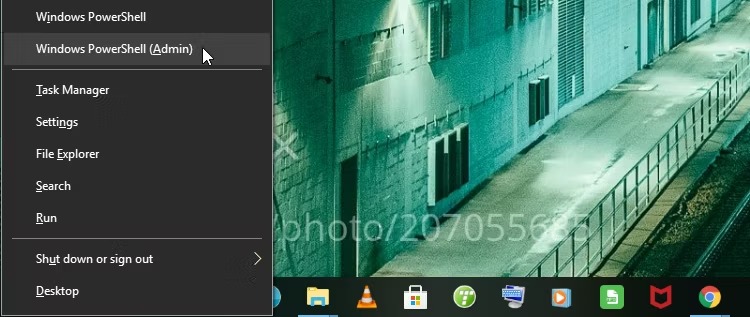
PowerShell vs Command Prompt: Khi Nào Nên Dùng Mỗi Công Cụ?
Khi Nào Nên Sử Dụng Command Prompt?
Command Prompt vẫn là một công cụ hữu ích nếu bạn chỉ cần thực hiện các tác vụ đơn giản và không cần sự phức tạp của PowerShell. Nó phù hợp với những người mới bắt đầu hoặc chỉ muốn sử dụng các lệnh cơ bản để thao tác với hệ thống tệp tin.
Khi Nào Nên Sử DỤng PowerShell?
PowerShell là sự lựa chọn lý tưởng nếu bạn là một quản trị viên hệ thống, lập trình viên, hoặc người dùng muốn tự động hóa công việc. Với khả năng tương tác mạnh mẽ với các đối tượng hệ thống, PowerShell sẽ giúp bạn tiết kiệm thời gian và tăng cường khả năng quản lý hệ thống.
FAQs (Câu Hỏi Thường Gặp)
1. PowerShell có thay thế hoàn toàn Command Prompt không?
Mặc dù PowerShell cung cấp nhiều tính năng mạnh mẽ và linh hoạt hơn so với Command Prompt, nhưng Command Prompt vẫn có vai trò trong việc thực hiện các tác vụ đơn giản. Bạn có thể sử dụng PowerShell khi cần những tính năng phức tạp, nhưng Command Prompt vẫn có thể hữu ích cho người dùng cơ bản.
2. Có cần phải học lập trình để sử dụng PowerShell?
Không, bạn không cần phải là lập trình viên để sử dụng PowerShell. Tuy nhiên, việc học một số kiến thức cơ bản về scripting sẽ giúp bạn tận dụng tối đa khả năng của PowerShell trong việc tự động hóa các tác vụ.
3. Làm thế nào để cài đặt PowerShell?
PowerShell được cài sẵn trên hệ điều hành Windows từ phiên bản 7 trở lên. Nếu bạn sử dụng Windows 10 hoặc Windows Server, PowerShell đã được tích hợp sẵn. Nếu muốn sử dụng PowerShell 7, bạn có thể tải về từ trang chính thức của Microsoft.
Kết Luận
PowerShell là công cụ tuyệt vời để thay thế Command Prompt, đặc biệt đối với các tác vụ quản lý hệ thống phức tạp. Với khả năng tự động hóa, quản lý từ xa và hỗ trợ các tính năng lập trình, PowerShell đã chứng minh là một công cụ mạnh mẽ cho cả người dùng cá nhân và các chuyên gia IT. Nếu bạn là người muốn tối ưu hóa công việc của mình và tận dụng hết tiềm năng của hệ thống, hãy bắt đầu sử dụng PowerShell ngay hôm nay.
Để tìm hiểu thêm về các mẹo sử dụng PowerShell và quản lý hệ thống hiệu quả, hãy ghé thăm HOIQUANTINHOC.VN.